win10没有工作组计算机怎么办?win10没有工作组计算机解决教程
win10没有工作组计算机如何解决?
只要是能出现的功能,win10就有办法弄出来的。比如工作组计算机,犹于不懂得设置或者出现错误等情况,这个功能没有看到。根据小编的教程来设置下,就能让工作组计算机重见天日。
win10看不到工作组计算机怎么办
1、首先,利用win10桌面下面的搜索框,快速搜索控制面板并单击打开。
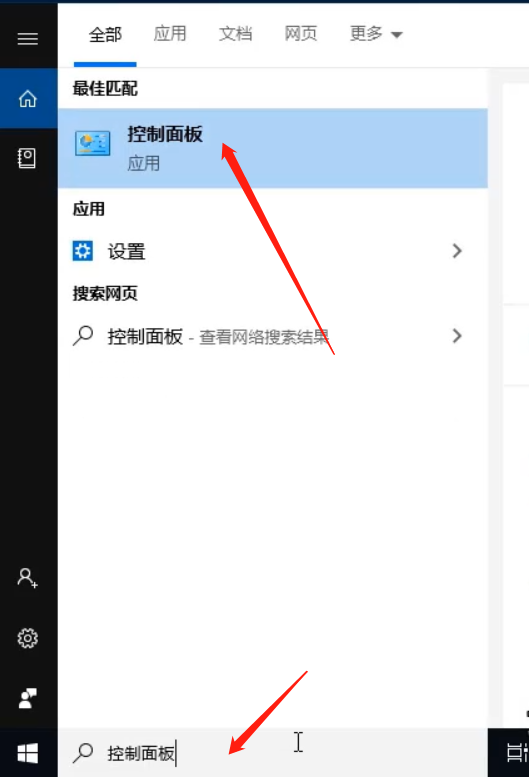
2、在控制面板中,我们找到程序选项,单击打开它。
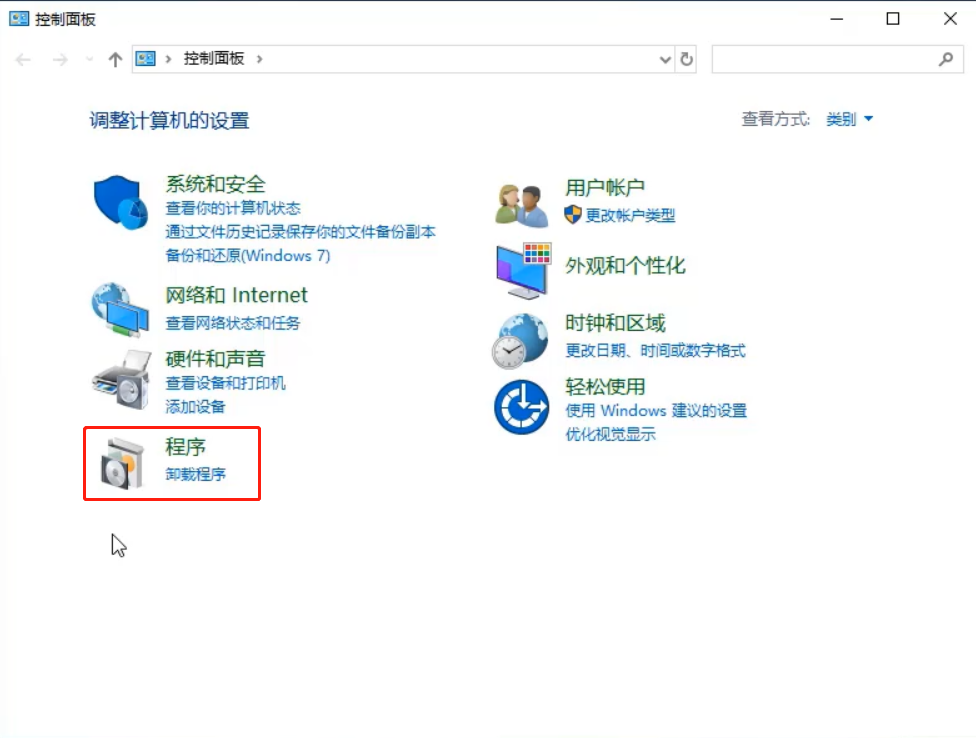
3、然后单击“启用或关闭Windows功能”。
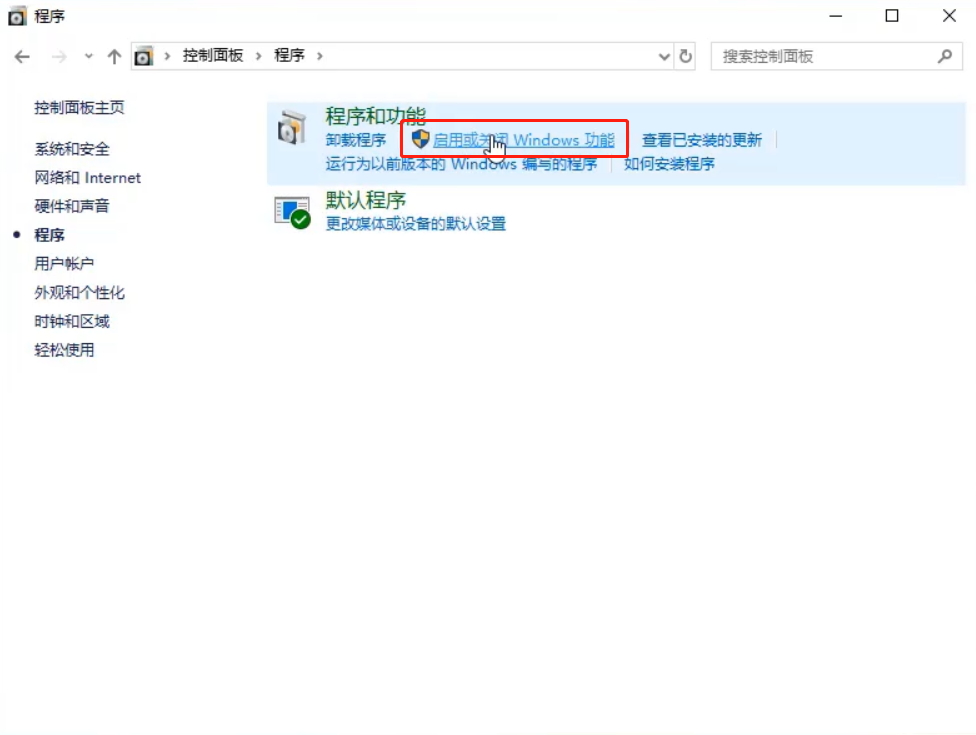
4、下滑找到下图的文件夹,勾选,然后点击确定。完成更改后重启电脑即可。
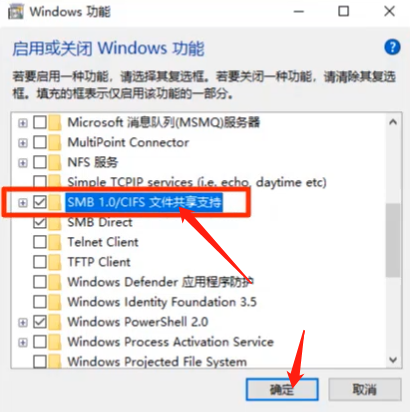
重启完电脑后win10看不到工作组计算机的问题就解决了。
win10看不到工作组计算机如何解决?按照上面的一系列操作后,相信会对您有一点帮助,感谢您浏览我们的文章。
热门教程
win11关闭windows defender安全中心的四种方法
2Win11如何关闭Defender?Windows11彻底关闭Defender的3种方法
3win10不显示视频缩略图的两种解决方法
4win10关闭许可证即将过期窗口的方法
5win11怎么切换桌面?win11切换桌面的四种方法
6win11任务栏怎么显示网速?win11任务栏显示实时网速的方法
7win11忘记pin无法开机的三种最简单办法
8安装NET3.5提示0x800f0950失败解决方法
9Win11移动热点不能用怎么办?移动热点不工作怎么办?
10Win11如何打开预览窗格?Win11显示预览窗格的方法
装机必备 更多+
重装教程
大家都在看






